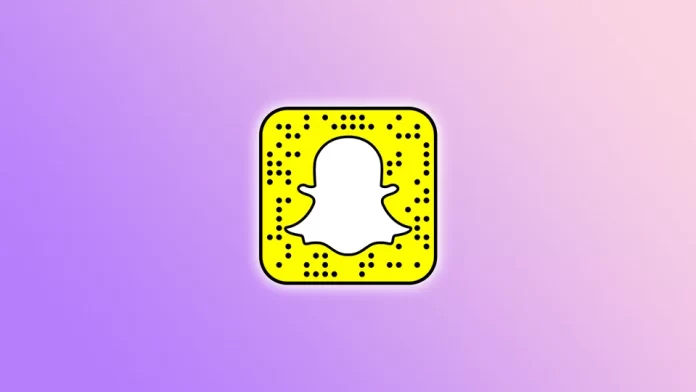Snapchat es una popular plataforma de redes sociales que permite a los usuarios enviar fotos, vídeos y mensajes que desaparecen tras su visualización. Aunque la aplicación está diseñada principalmente para la comunicación uno a uno, permite crear chats de grupo.
Con los chats de grupo en Snapchat, puedes mantenerte en contacto fácilmente y compartir tus experiencias con hasta 100 amigos simultáneamente. Te permite estar conectado con tus seres queridos, crear un sentimiento de comunidad y compartir momentos en tiempo real.
También es fácil gestionar grupos. Puedes cambiar el nombre del grupo, personalizar su configuración y silenciar las notificaciones.
Veamos cómo crear y gestionar grupos en Snapchat.
Cómo crear un chat de grupo en Snapchat
Si quieres crear un chat de grupo en Snapchat, puedes seguir estos pasos:
- Abre Snapchat en tu smartphone y ve a la pestaña Chats.
- A continuación, pulse el botón azul para crear un nuevo chat.
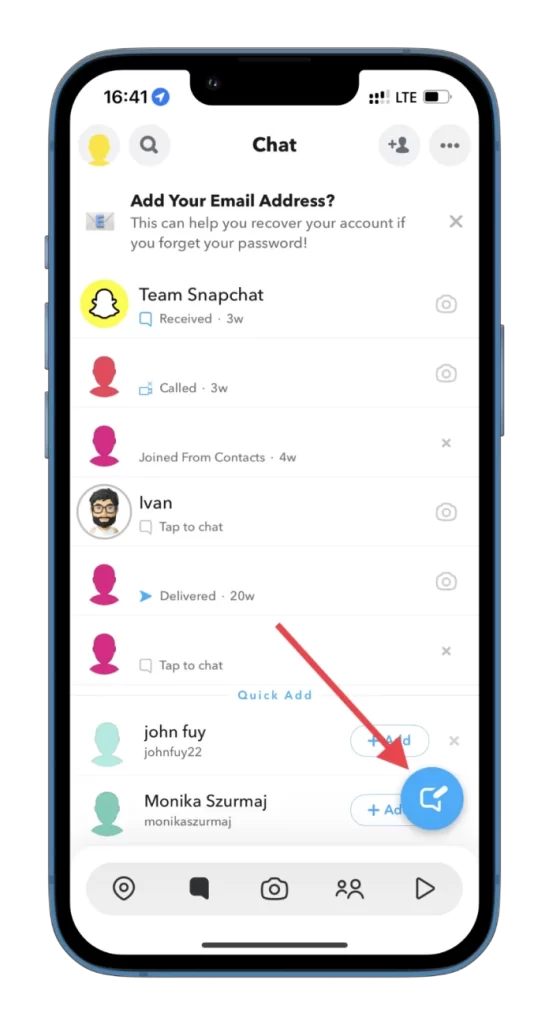
- A continuación, toca Nuevo grupo y selecciona los amigos que quieras añadir. Sólo tienes que pulsar sobre su nombre. Verás que aparece una marca de verificación azul junto a él.
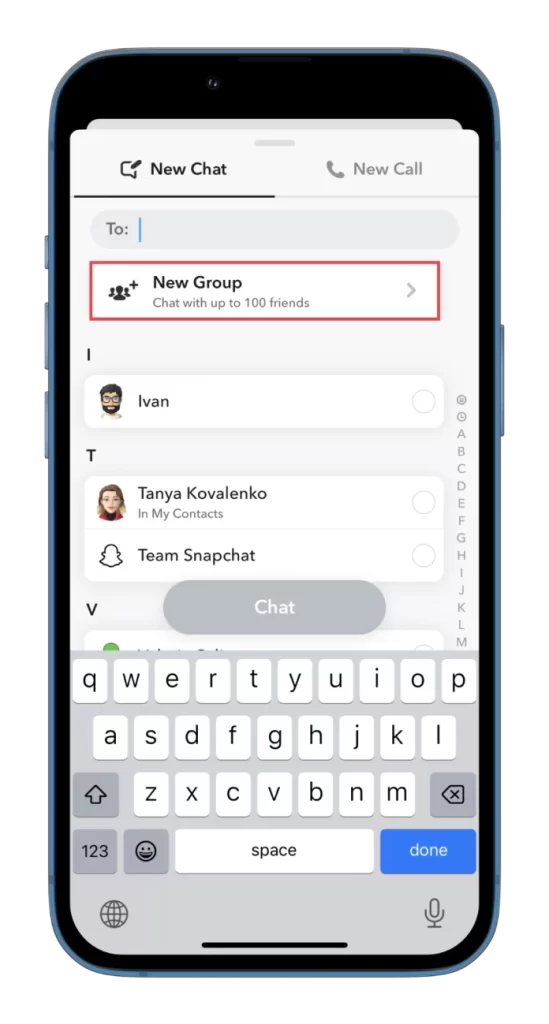
- Por último, pulse Chat con grupo.
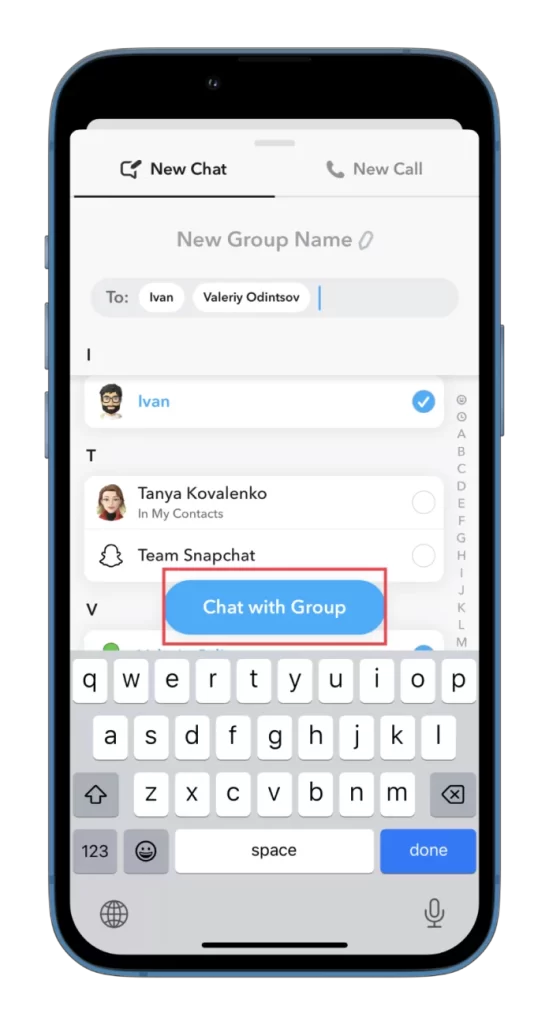
Una vez completados estos pasos, puedes empezar a comunicarte.
Cómo cambiar el nombre del grupo en Snapchat
La forma más obvia de personalizar tu chat de grupo es cambiarle el nombre. He aquí cómo hacerlo:
- Ve a tu chat de grupo y toca su nombre en la parte superior.
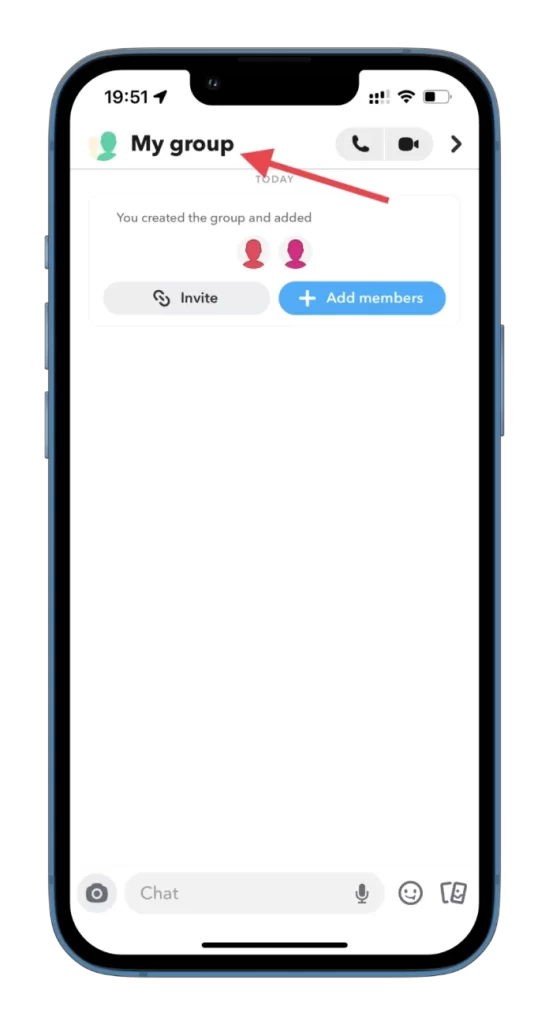
- A continuación, pulse de nuevo sobre su nombre.
- Por último, introduzca un nuevo nombre y pulse Guardar.
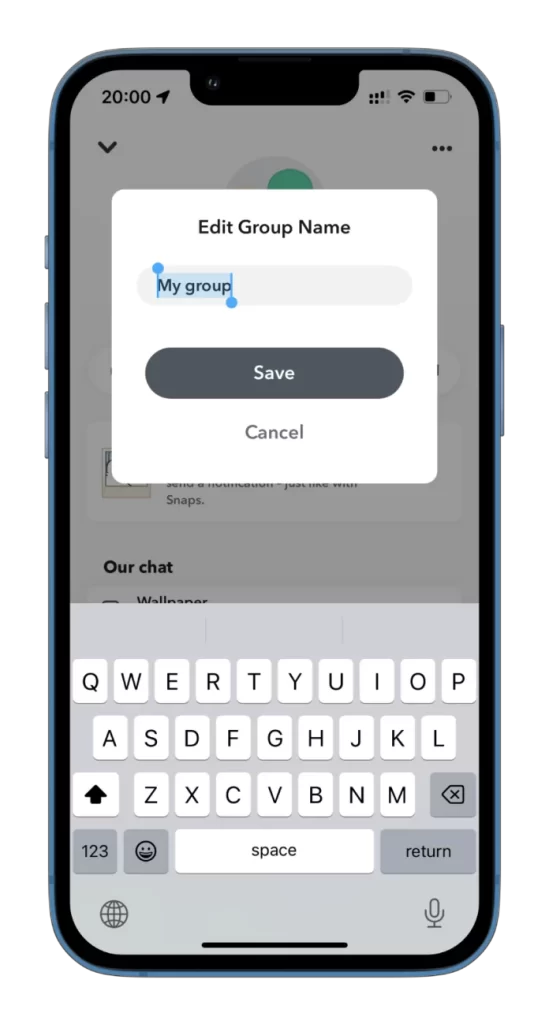
Esto puede ayudar a mantener la conversación organizada y fácilmente distinguible de otros grupos.
Cómo añadir un miembro a un grupo de Snapchat
Añadir miembros a un chat de grupo en Snapchat es un proceso sencillo. Así que sigue estos pasos:
- Abre tu grupo de Snapchat y pulsa Añadir miembros.
- A continuación, seleccione a alguien de su lista y pulse Hecho.
También puedes añadir miembros a tu grupo de Snapchat pulsando Invitar. La aplicación crea automáticamente un enlace de invitación para compartirlo con tus amigos que utilicen otras redes sociales. Una vez añadido el nuevo miembro, puedes enviarle un mensaje en el chat de grupo para notificárselo. Podrán ver todo el historial de chat anterior a su incorporación.
Cómo eliminar a alguien de tu grupo de Snapchat
Si alguien de tu grupo de Snapchat está causando problemas o ya no quieres que forme parte de la conversación, puedes eliminarlo. Aquí te explicamos cómo:
- Abre Snapchat en tu smartphone y navega hasta el chat de grupo del que quieres eliminar a alguien.
- Verá el nombre del grupo en la parte superior de la pantalla de chat. Púlsalo para acceder a la pantalla de información del grupo.
- Verá una lista de los miembros actuales en la pantalla de información del grupo. Busque el miembro que desea eliminar.
- A continuación, mantén pulsado su nombre hasta que se abra la lista de opciones.
- A continuación, seleccione Eliminar del grupo.
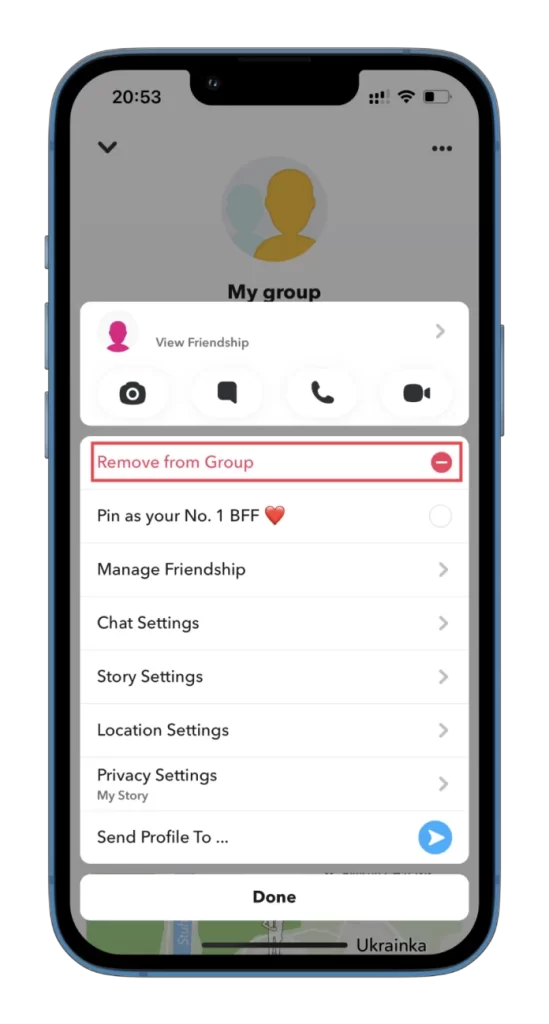
- Por último, confirme esta acción pulsando Eliminar.
Una vez eliminado el miembro, ya no podrá ver el chat de grupo ni su contenido. No se les notificará que han sido eliminados, pero notarán que ya no pueden acceder al chat.
¿Qué pasa con otros ajustes de grupo de Snapchat?
En tu perfil de chat de grupo, también puedes personalizar otros ajustes. Puedes acceder a ellos tocando el icono de los tres puntos en la esquina superior derecha y seleccionando Ajustes de chat.
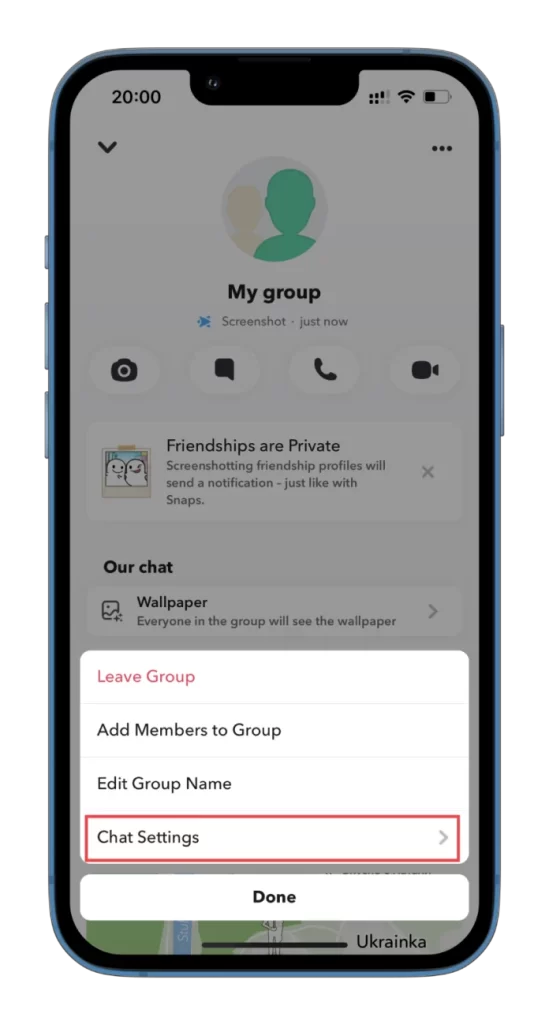
A continuación, verás todas las opciones disponibles:
- Borrar del Chat. Esto significa que ocultarás este chat de grupo de la pestaña general.
- Anclar conversación. Puede anclar este grupo en la parte superior de la lista para llegar a él rápidamente.
- Notificaciones de mensajes. Aquí puede configurar los parámetros de las notificaciones.
- Sonidos de notificación. Aquí puedes cambiar el sonido de las notificaciones del chat de grupo.
- Notificaciones de partidas y minijuegos. No recibirás una notificación cuando tu grupo se una a una partida.
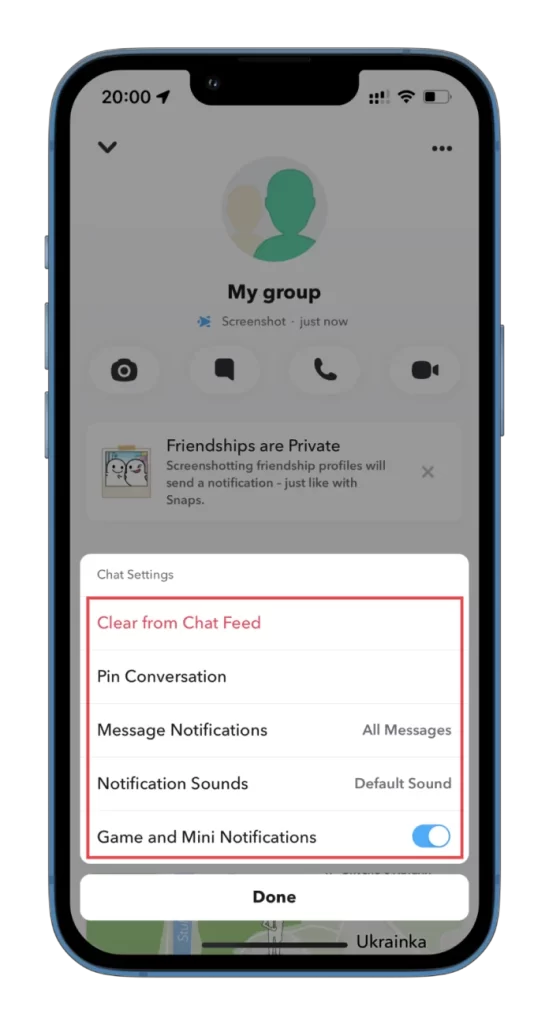
Ya está. Como puedes ver, no hay nada complicado en crear y gestionar tu grupo en Snapchat.